Cách khắc phục màn hình iPhone bị bóng mờ nhanh chóng nhất
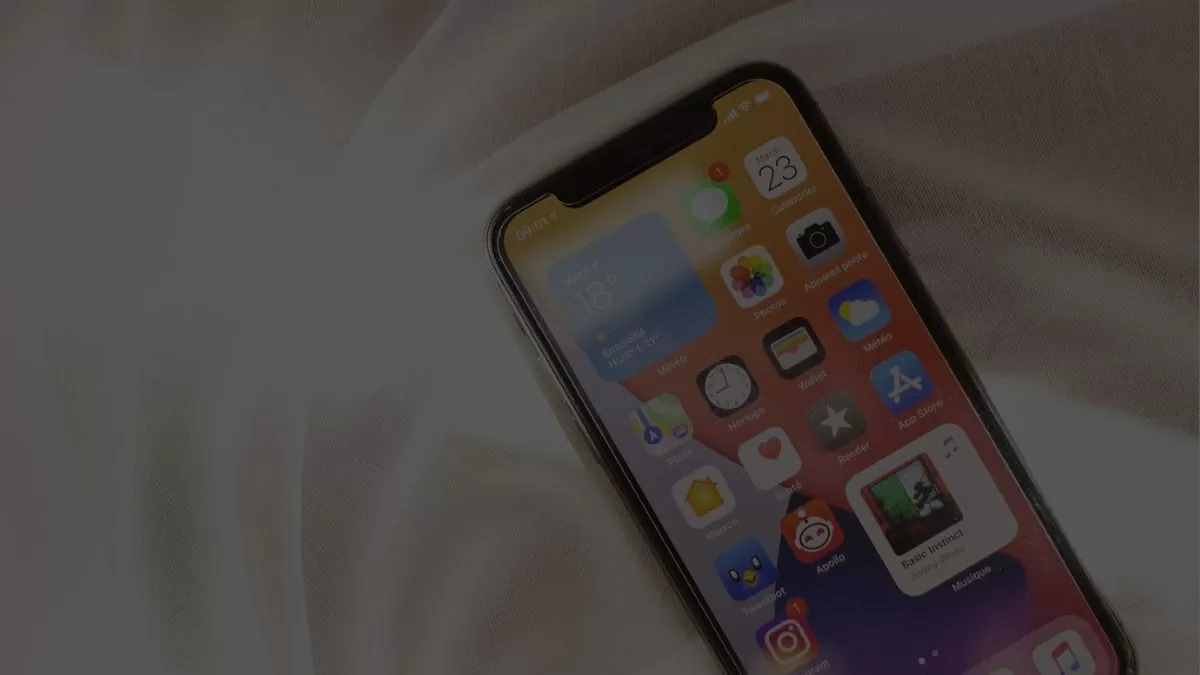
Cách khắc phục màn hình iPhone bị bóng mờ nhanh chóng nhất.
Cách xử lý lỗi màn hình iPhone bị bóng mờ
Hiện tượng bóng mờ trên màn hình iPhone khá phổ biến và nếu biết cách xử lý đúng, bạn hoàn toàn có thể giảm thiểu hoặc ngăn ngừa tình trạng này trở nên nghiêm trọng hơn. Dưới đây là một số biện pháp hiệu quả và dễ thực hiện:
Khởi động lại máy và cập nhật iOS
Đôi khi, lỗi bóng mờ không bắt nguồn từ phần cứng mà do xung đột phần mềm hoặc lỗi hệ điều hành tạm thời. Trong trường hợp này, hãy thử khởi động lại iPhone để làm mới bộ nhớ, đóng các tiến trình nền không cần thiết và cải thiện khả năng hiển thị của màn hình.
Bên cạnh đó, bạn nên vào mục Cài đặt > Cài đặt chung > Cập nhật phần mềm để kiểm tra và nâng cấp lên phiên bản iOS mới nhất. Các bản cập nhật thường đi kèm với các bản vá giúp khắc phục lỗi hệ thống, bao gồm cả những vấn đề về hiển thị như bóng mờ.
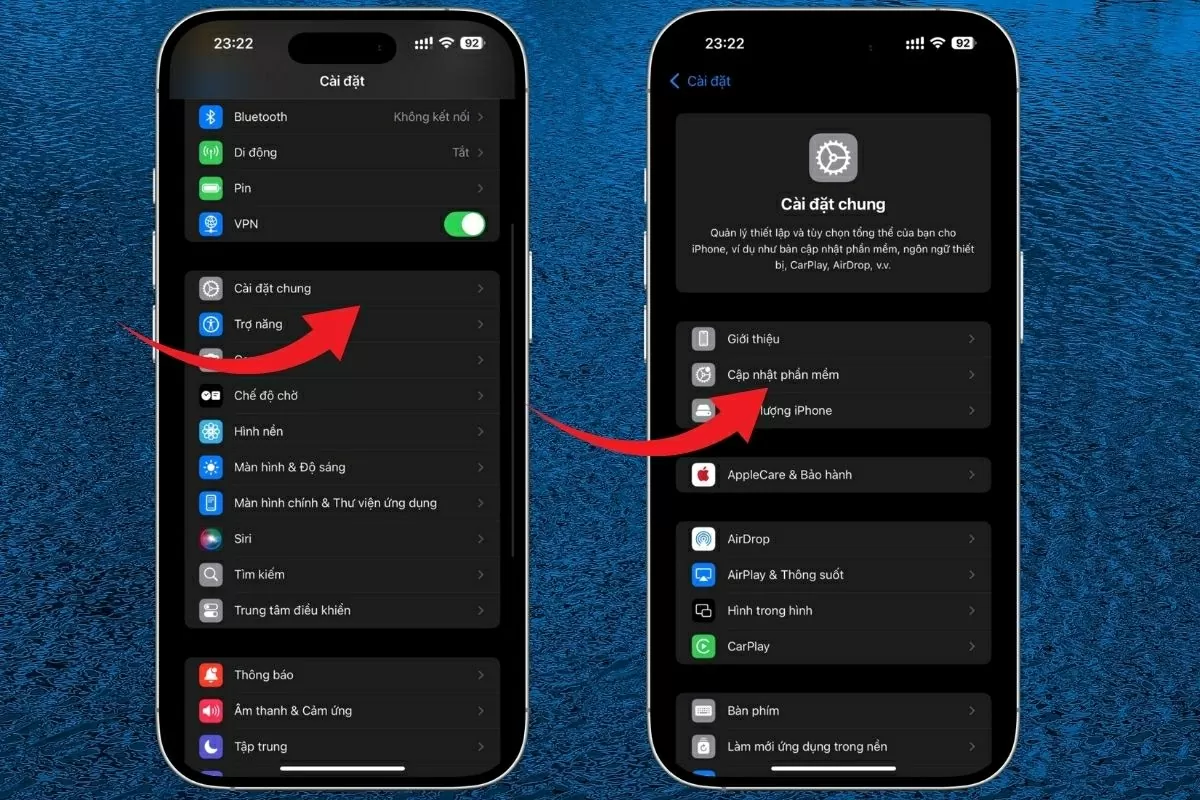
Khởi động lại máy và cập nhật iOS.
Điều chỉnh độ sáng và sử dụng True Tone để hạn chế bóng mờ
Đặt độ sáng màn hình ở mức tối đa liên tục là một trong những nguyên nhân chính dẫn đến bóng mờ, do các điểm ảnh hoạt động quá mức gây lão hóa không đều. Để khắc phục, bạn nên giảm độ sáng về mức vừa phải – đủ để sử dụng thoải mái nhưng không vượt quá nhu cầu.
Bên cạnh đó, hãy kích hoạt các tính năng như True Tone và Night Shift nếu iPhone của bạn hỗ trợ. Những chế độ này giúp màn hình tự động điều chỉnh ánh sáng và màu sắc phù hợp với môi trường xung quanh, từ đó giảm áp lực lên mắt và làm chậm quá trình xuống cấp của điểm ảnh – đặc biệt hiệu quả khi sử dụng trong điều kiện ánh sáng yếu hoặc vào ban đêm.
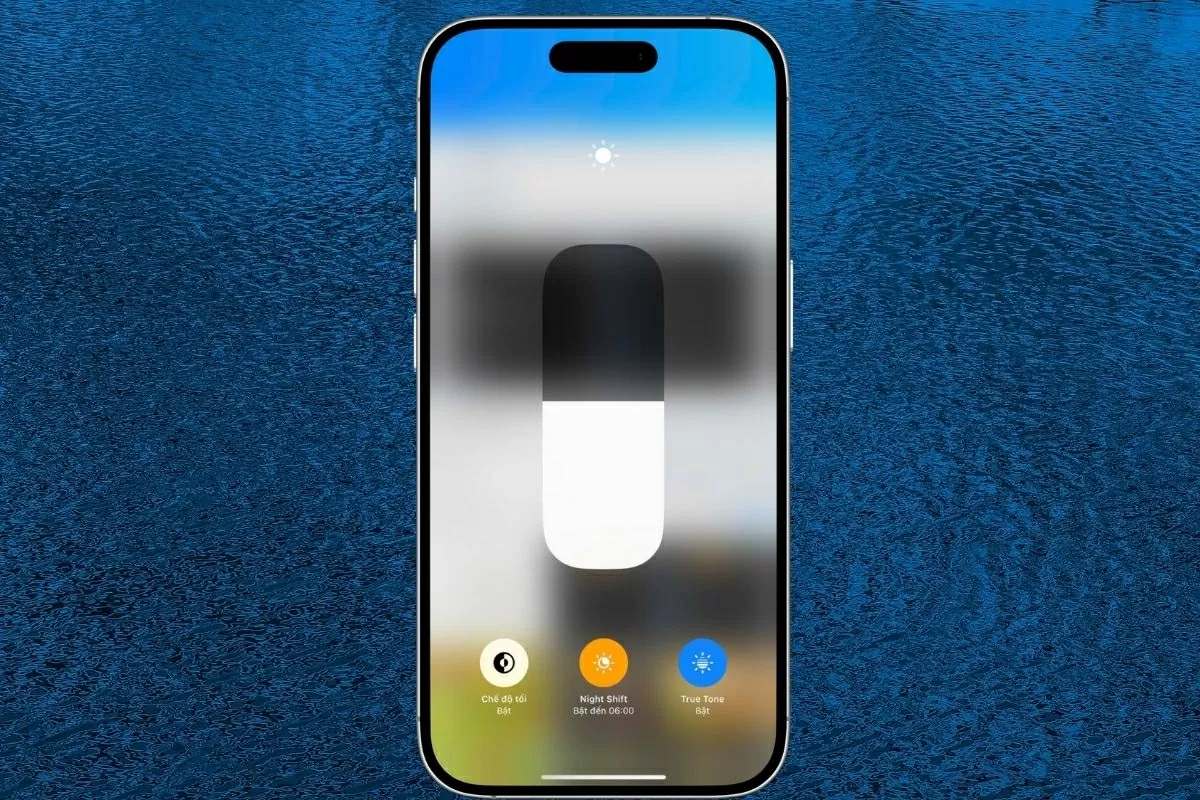
Điều chỉnh độ sáng và sử dụng True Tone để hạn chế bóng mờ.
Khắc phục bóng mờ bằng video chuyển màu làm mới điểm ảnh
Một phương pháp đơn giản nhưng hiệu quả được nhiều người dùng iPhone áp dụng là phát video có khung hình chuyển động liên tục với dải màu RGB đa dạng. Bạn có thể dễ dàng tìm thấy các video kiểu này trên YouTube bằng từ khóa như “RGB burn-in fix” hoặc “screen refresher”.
Việc phát toàn màn hình trong 30–60 phút giúp điểm ảnh hoạt động đều hơn nhờ quá trình thay đổi màu liên tục, từ đó làm mờ dần các vết lưu ảnh nhẹ. Mặc dù đây không phải giải pháp thay thế sửa chữa phần cứng, nhưng lại là lựa chọn hữu ích và dễ thực hiện nếu tình trạng bóng mờ chưa quá nghiêm trọng.
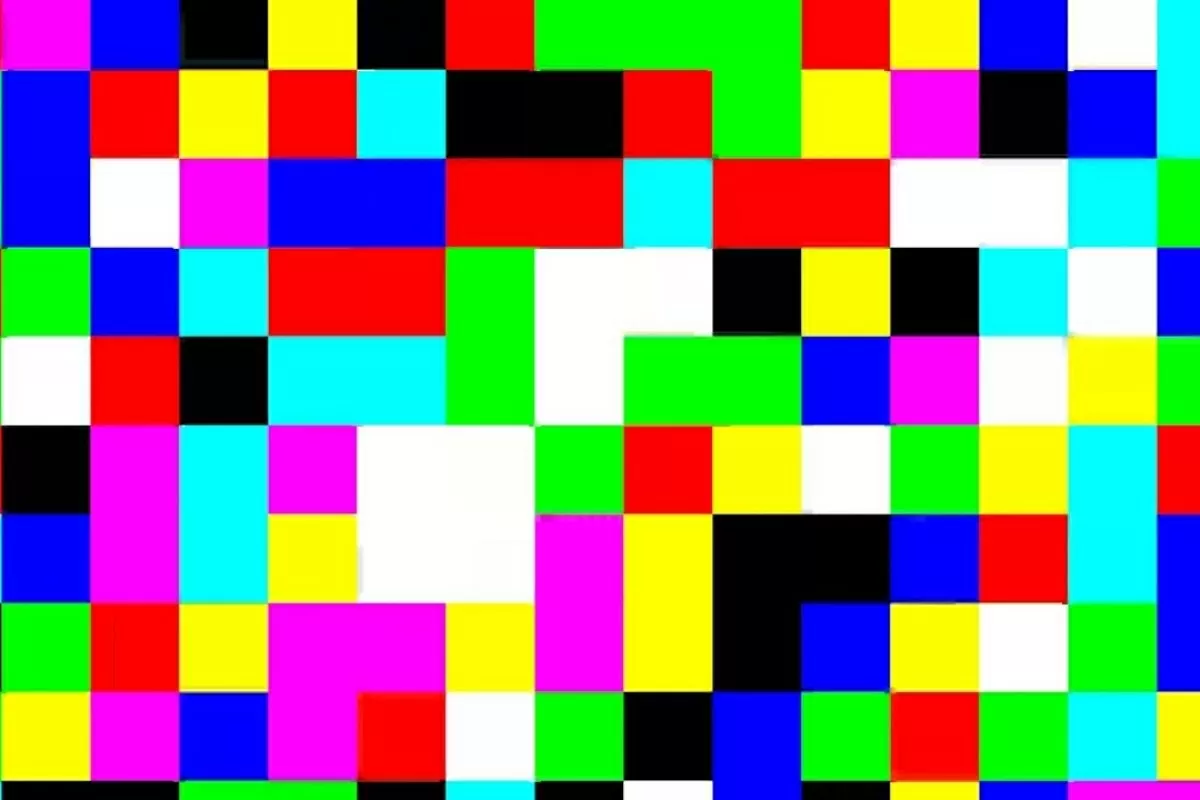
Khắc phục bóng mờ bằng video chuyển màu làm mới điểm ảnh.
Dùng chế độ Dark Mode giúp tăng tuổi thọ điểm ảnh màn hình
Trên các thiết bị trang bị màn hình OLED, chế độ nền tối không chỉ là xu hướng thiết kế hiện đại mà còn đóng vai trò quan trọng trong việc bảo vệ điểm ảnh khỏi hiện tượng burn-in. Vì trên màn hình OLED, màu đen tương ứng với trạng thái điểm ảnh không phát sáng, nên khi kích hoạt Dark Mode, phần lớn giao diện sẽ hiển thị tối màu, giúp các điểm ảnh được “nghỉ ngơi” và không phải phát sáng liên tục.
Cách này giúp cân bằng thời gian hoạt động của điểm ảnh, hạn chế nguy cơ hình thành bóng mờ, nhất là ở những khu vực như thanh điều hướng hay bàn phím ảo vốn thường xuyên hiển thị. Bạn có thể kích hoạt chế độ này bằng cách vào “Cài đặt” > chọn “Màn hình & độ sáng” > rồi chọn giao diện “Tối”.
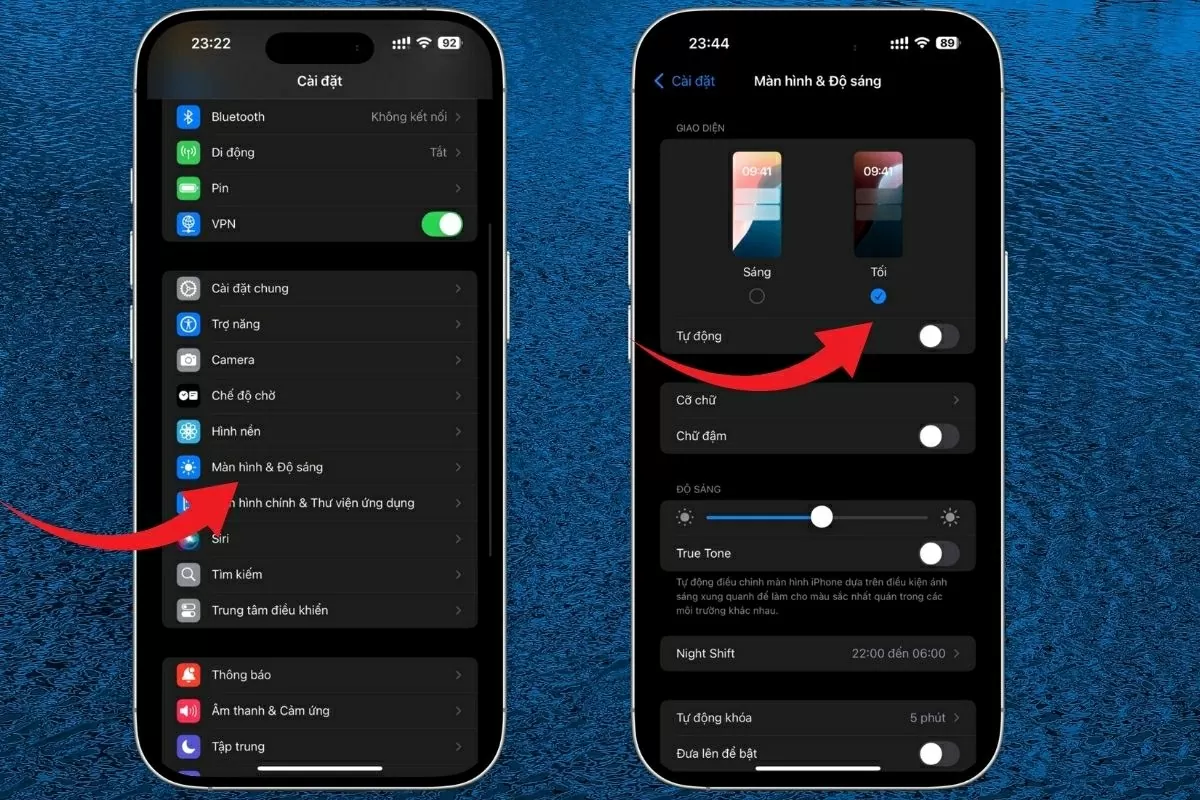
Dùng chế độ Dark Mode giúp tăng tuổi thọ điểm ảnh màn hình.
Kích hoạt tính năng tự động tắt màn hình để tránh hình ảnh tĩnh
Một trong những nguyên nhân chính gây ra hiện tượng bóng mờ là việc màn hình hiển thị cùng một hình ảnh trong thời gian dài mà không thay đổi. Tình trạng này thường xảy ra khi bạn đọc sách, lướt web hoặc để điện thoại mở khóa nhưng không sử dụng. Để hạn chế vấn đề này, bạn nên thiết lập chế độ tự động tắt màn hình sau một khoảng thời gian ngắn không có tương tác.
Cách thực hiện rất đơn giản: vào “Cài đặt” > chọn “Màn hình & độ sáng” > vào “Tự động khóa” và chọn khoảng thời gian phù hợp, ví dụ 30 giây hoặc 1 phút. Việc giảm thời gian sáng màn hình không chỉ giúp tiết kiệm pin mà còn giảm nguy cơ lưu ảnh, đặc biệt tại những khu vực giao diện cố định.
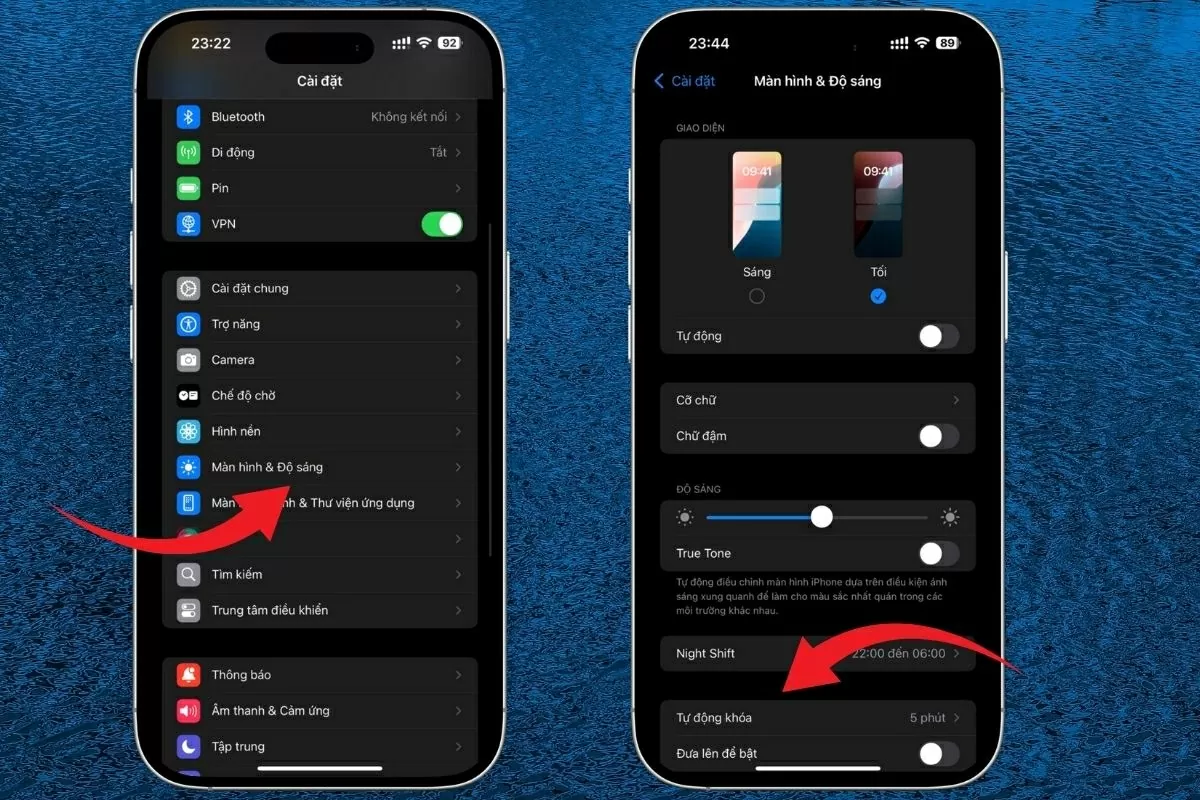
Kích hoạt tính năng tự động tắt màn hình để tránh hình ảnh tĩnh.
Sử dụng phần mềm hỗ trợ khắc phục hiện tượng bóng mờ
Một giải pháp bổ sung mà bạn có thể áp dụng là dùng các ứng dụng chuyên dụng giúp làm mới điểm ảnh trên màn hình. Ví dụ như Doctor OLED X, các ứng dụng này hoạt động dựa trên nguyên tắc phát lần lượt các màu sắc cơ bản nhằm kích thích các điểm ảnh hoạt động đều đặn hơn.
Phần mềm thường có giao diện đơn giản, dễ dùng và không đòi hỏi kiến thức kỹ thuật phức tạp. Tuy nhiên, bạn cần lưu ý hiệu quả của những ứng dụng này sẽ phụ thuộc vào mức độ và thời gian tồn tại của hiện tượng bóng mờ. Với trường hợp bóng mờ nhẹ, phần mềm có thể cải thiện rõ rệt, nhưng nếu tình trạng đã kéo dài lâu, việc xử lý bằng phần mềm có thể không mang lại kết quả tối ưu.
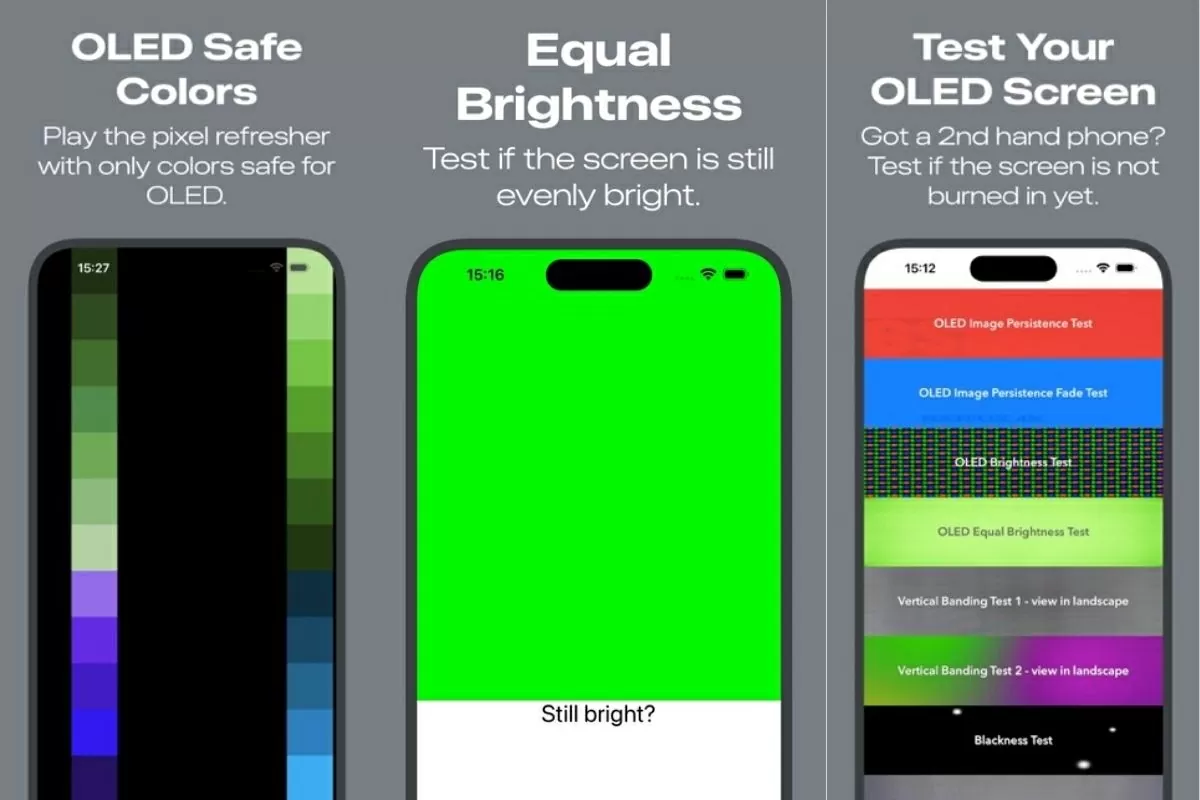
Sử dụng phần mềm hỗ trợ khắc phục hiện tượng bóng mờ.
Thay màn hình chính hãng khi hiện tượng bóng mờ trở nên nghiêm trọng
Nếu đã áp dụng tất cả các biện pháp khắc phục mà tình trạng bóng mờ vẫn không cải thiện rõ rệt, đặc biệt khi nó ảnh hưởng lớn đến trải nghiệm sử dụng, việc thay màn hình chính hãng là giải pháp cần thiết. Tuy nhiên, bạn nên chọn thay màn hình tại những trung tâm uy tín, sử dụng linh kiện chính hãng, có chế độ bảo hành minh bạch và đội ngũ kỹ thuật viên chuyên nghiệp.
Sử dụng màn hình không rõ nguồn gốc có thể gây ra các vấn đề khác như ám màu, cảm ứng kém nhạy hoặc phản hồi chậm, thậm chí làm thiết bị nhanh hỏng hơn. Nếu máy còn trong thời gian bảo hành, bạn nên ưu tiên liên hệ trung tâm bảo hành chính thức của Apple để được kiểm tra và thay thế đúng quy chuẩn.

Thay màn hình chính hãng khi hiện tượng bóng mờ trở nên nghiêm trọng.
Hiện tượng bóng mờ trên màn hình iPhone khá phổ biến nhưng hoàn toàn có thể phòng ngừa và khắc phục nếu phát hiện kịp thời. Việc nắm rõ nguyên nhân, áp dụng đúng cách xử lý và duy trì thói quen sử dụng thiết bị hợp lý sẽ giúp bạn tránh được những lỗi hiển thị gây khó chịu. Trong trường hợp đã thử nhiều biện pháp mà không cải thiện, bạn nên mang máy đến các trung tâm sửa chữa uy tín để được kiểm tra kỹ lưỡng và thay thế linh kiện khi cần thiết.
Nguồn TG&VN : https://baoquocte.vn/cach-khac-phuc-man-hinh-iphone-bi-bong-mo-nhanh-chong-nhat-316763.html
Tin khác

7 tính năng mới đáng chờ đợi trên iOS 26

14 giờ trước

AirPods sắp nâng cấp toàn diện: Từ tai nghe thông thường đến trợ lý cá nhân thông minh

20 giờ trước

Apple có bí mật gì trong tuần sau?

20 giờ trước

Loạt iPhone và iPad cũ không thể dùng ứng dụng YouTube

2 ngày trước

Starlink của Elon Musk từng bị Tim Cook từ chối, giờ lại cung cấp internet vệ tinh cho iPhone

một ngày trước

Công nghệ đột phá của iPhone 18 Pro

2 ngày trước